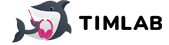быстрый ремонт

Готовы переключиться на новый телефон, но не знаете, как сделать резервную копию всех ваших контактов? Если вы являетесь пользователем iPhone, рекомендуется регулярно создавать резервные копии ваших данных, чтобы предотвратить их потерю.
Ваши контакты, вероятно, являются самой важной частью вашего iPhone и, возможно, единственной частью, которую вы захотите сделать резервную копию.
Чтобы обеспечить защиту ваших контактов, мы расскажем вам о некоторых вариантах резервного копирования контактов на iPhone.
Как сделать резервную копию контактов iPhone с помощью iTunes
Как сделать резервную копию контактов iPhone с помощью iCloud
Как автоматически сделать резервную копию iPhone в iCloud
Как сделать резервную копию контактов iPhone с помощью iTunes
Ваши контакты iPhone можно легко скопировать с помощью iTunes. Использование опции с резервным копированием вашего iPhone в iTunes заключается в том, что вы можете создавать резервные копии и хранить свои данные, а также можете использовать это для восстановления, если вы решите изменить свой телефон.
Для Windows 10 загрузите iTunes с помощью интернет-браузера.
Чтобы создать резервную копию телефона с помощью iTunes, вам потребуется доступ к компьютеру. Затем вам нужно будет подключить телефон к компьютеру с помощью Wi-Fi или USB-кабеля.
Сначала откройте приложение iTunes на своем компьютере, затем подключите устройство.
Перейдите к: Выберите «Файл»> «Устройство»> «Резервное копирование», затем «Резервное копирование сейчас» из сводки.
Использование iTunes для резервного копирования вашего устройства будет хранить все данные на вашем устройстве, например фотографии, мультимедиа, приложения, сообщения и т. Д., И вы можете использовать эту опцию так часто, как вам нужно.
Хотя iTunes — это бесплатный вариант хранения ваших данных, при использовании этого метода следует учитывать несколько моментов.
Это ручной метод. Резервное копирование не является автоматическим, и вам нужно будет часто использовать тот же процесс, что и выше, чтобы ваша резервная копия была актуальной. Если вы решите использовать этот метод для резервного копирования вашего iPhone, вам нужно будет не забывать делать это и дальше!На вашем компьютере должно быть достаточно места для хранения данных iPhone.
Как сделать резервную копию iPhone с помощью iCloud
iCloud позволяет автоматически обновлять ваши данные всякий раз, когда ваш iPhone подключен к Wi-Fi, что значительно упрощает сохранение всех ваших контактов. Но для того, чтобы ваш iPhone сохранил все ваши данные, вам необходимо убедиться, что ваше хранилище обновлено, а это требует затрат.
В iPhone бесплатно предоставляется 5 ГБ памяти. За 50 ГБ данных Apple взимает 0,79 фунта стерлингов в месяц. Для 200 ГБ это 2,49 фунтов стерлингов в месяц, а 2 ТБ — 6,99 фунтов стерлингов в месяц.
Чтобы увеличить объем хранилища, перейдите в: «Настройки»> «Ваша учетная запись iCloud» (ваше имя вверху страницы)> iCloud> «Управление хранилищем»> «Хранилище iCloud и обновление».
Чтобы сделать резервную копию вашего iPhone с помощью iCloud, во-первых: подключите устройство к стабильной сети Wi-Fi.
Коснитесь Настройки> (ваше имя)> iCloud.
Для iOS 10.2 или более ранней версии: выберите> Настройки> Прокрутите вниз до iCloud.
Перейти к резервному копированию iCloud
Для iOS 10.2 или более ранней версии убедитесь, что резервное копирование iCloud включено.
Затем нажмите «Сделать резервную копию сейчас».
Как только это будет завершено, полезно дважды проверить, что резервное копирование было успешным. Для этого: перейдите в: Настройки> (ваше имя)> Хранилище iCloud> Управление хранилищем.
Затем вы увидите подробную информацию о последней резервной копии, например: дата и время резервного копирования будут отображаться, а также размер резервной копии.
Как автоматически сделать резервную копию iPhone в iCloud
Во-первых, ваш iCloud необходимо включить в «Настройки»> (ваше имя)> iCloud> Резервное копирование iCloud.
Либо подключите устройство к источнику питания, либо к стабильному Wi-Fi-соединению, убедитесь, что ваше устройство заблокировано, и убедитесь, что у вас достаточно места для резервного копирования!